
Pokud odstraníte staré ovladače Windows 10, 8 a Windows 7 ve společném kontextu, abyste odebrali staré ovladače grafických karet nebo zařízení USB, doporučuji použít samostatné pokyny k tomuto tématu: Jak odstranit ovladače grafické karty, počítač nevidí flash disk a Ostatní zařízení USB.
Také materiál může být také užitečný: Jak vytvořit záložní kopii ovladačů Windows 10.
Vymazání starých verzí ovladačů pomocí nástroje pro čištění disku
Ve všech nejnovějších verzích systému Windows je vestavěný nástroj pro čištění disku, který již byl napsán na této stránce: Použití nástroje pro čištění disku v rozšířeném režimu, jak čistit jednotku C od zbytečných souborů.
Stejný nástroj nám dává možnost snadno odstranit staré ovladače Windows 10, 8 nebo Windows 7 z počítače. Chcete-li to provést, postupujte takto.
- Spustit "čištění disku". Stiskněte klávesy Win + R (kde výhra je klíčem se systémem Windows Emblem) a zadejte CleanMgr do okna "Run".
- V nástroji pro čištění disku klikněte na tlačítko "Vymazat systémové soubory" (to vyžaduje, abyste měli práva správce).
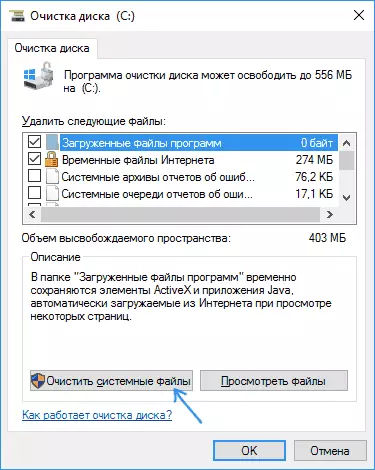
- Zkontrolujte "balíčky ovladače zařízení". V mé screenshot se stanovený bod neuskuteční, ale v některých případech se velikost uložených ovladačů dosáhne několika gigabajtů.
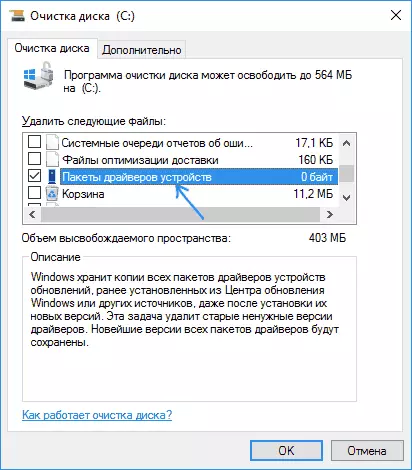
- Kliknutím na tlačítko OK "začnete odstranit staré ovladače.
Po krátkém procesu budou staré ovladače odstraněny z úložiště systému Windows. Zvažte však, že zároveň ve vlastnostech ovladačů v Správci zařízení bude tlačítko "Rollback" neaktivní. Pokud máte, jako na snímku obrazovky je indikován, že balíčky ovladače zařízení zabírají 0 bajtů, když ve skutečnosti není takto, použijte následující pokyny: Jak čistit složku DriverStore FilerePository v systému Windows 10, 8 a Windows 7.
